Arch Linux instalācija
Bieži ir dzirdēts, ka viens no grūtāk instalējamajiem Linux distributīviem ir Arch Linux (nejaukt ar Manjaro). Protams, par viss grūtāk instalējamo Linux distributīvu, kuru var lietot ikdienā, tiek uzskatīts Gentoo Var būt tam pieķeršos kādreiz vēlāk.
Atgriežoties pie Arch. Kāpēc, tad šis distributīvs ir grūti instalējams? Kas tur tik sarežģīts? Ja godīgi, nekas nav sarežģīts, tikai jāliek lietā mūsdienās labi aizmirsta prasme- prasme lasīt un saprast lasīto. Lai ieinstalētu pamata Arch sistēmu pietiek ar pāris komandām (mazāk par 20). Bet, lai pielāgotu savām vajadzībām un vēlmēm un, lai panāktu, lai viss strādā, var paiet kāds brīdis. Jo īpaši, ja sistēma tiek instalēta uz portatīvā datora un netiks lietota vadošā darbvirsma kā Gnome, KDE. Tad var nākties pamatīgi iesvīst.
Šis raksts būs vairāk domāts tiem, kuri vēlas vismaz ķeksīša pēc izurbties cauri šai instalācijai un dabūt uz savu datoru vai virtuālo kasti darba spējīgu Arch Linux pamata sistēmu bez grafiskās vides, bet ar pieeju internetam.
Nepieciešamās lietas:
- Arch ISO (ir arī Latvijas spoguļserveris)
- Dators kuru ziedot šim eksperimentam
- Pacietība
- Prasme lasīt un saprast lasīto
Pēc tam kad esam lejupielādējuši Arch ISO, būtu nepieciešams šo ISO dabūt uz zibatmiņu, vai ierakstīt, protams, ja kāds vēl tā dara, CD/DVD matricā.
Ja Tev ir jau Linux kaste, tad var izlīdzeties ar dd. Koamnda, peiņemot, ka USB ir /dev/sdb
sudo dd bs=4k if=/pilns/cels/uz/arch.iso of=/dev/sdb status=progress && synckur
- dd – komanda ISO klonēšanai uz disku,
- bs=4k – paātrina kolonēšanas procesu,
- if=/pilns/cels/uz/arch.iso – pilnais ceļš uz arch iso, parasti /home/username/Downloads/arch.iso
- of=/dev/sdb – mērķis uz kuru raksīt ISO. /dev/sdb domāta zibatmiņa
- status=progress – skaitīs procentuāli cik daudz izdarīts
- && sync – piespiedu kārtā ierakstīts visus datus diskos no atmiņas
Ja Tev ir Windows darbināts dators, tad izmanto Rufus. Gauzām vienkārš rīks, lai izveidotu bootable USB drive. Un visbeidzot, ja lieto CD/DVD (pietiks ar CD), tad vari lietot Infrarecorder. Tas ir bezmaksas CD/DVD rakstītājs.
Pēdējā atkāpe, šeit tiks aprakstīts process, kā instalēt Arch Linux, ja Tev nav UEFI secure boot vai M.2 NVMe SSD . Bet, ja komentāros parādīsies vēlme, pierakstīšu kā tas darāms. Jo šajā gadījumā būs jāizveido vēl viena papildus partīcija un jāizmanto cits bootloader.
Pirmais solis.
Startējam datoru no Arch instalācijas diska. Es neiedziļināšos sīkumos, kā palaist datoru no USB/CD, ja tas būtu jādara, šis Linux nav priekš Tevis!
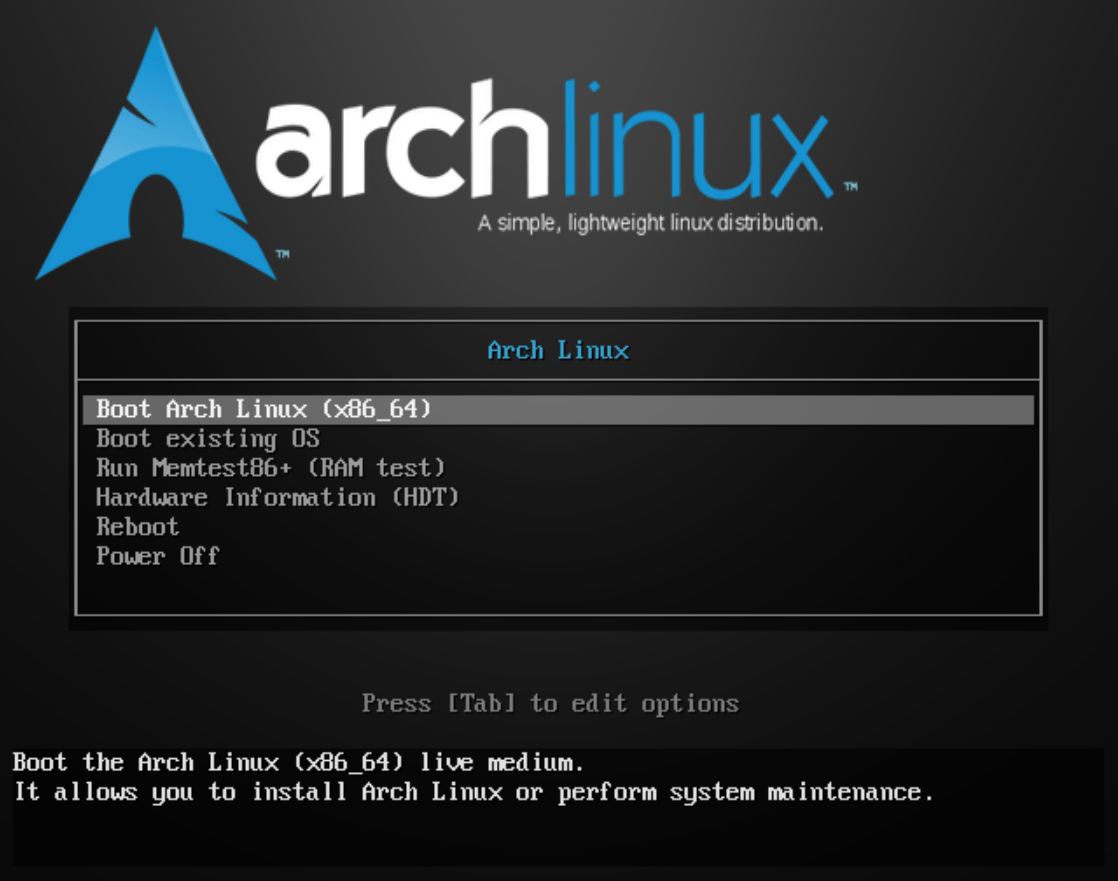
Otrais solis
Ja internetu izmanto ar vadu, pārliecinies, ka pieslēgums strādā. Varam izmantot ping, lai pārbaudītu savienojumu ar serveri (šajā gadījumā google DNS) vai apskatīt datora IP adresi, kuru būtu jāsaņem no DHCP servera.
ping 8.8.8.8
ip addressTrešais solis
lsblkPārbaudām, vai sistēma atpazīst datora datu krātuvi (HDD/SSD)

Pārsvarā, ja sistēmā ir viens HDD/SSD, tas būs sda
Nepabrīdināju, šī procesa gaitā mēs izdzēsīsim visu HDD/SSD saturu. Mums nebūs nekāds dual-boot risinājums. Ja ir vēlme kaut ko apgūt, tas ir jālieto ikdienā.
Ceturtais solis
Sadalīsim HDD partīcijās. Šim nolūkam izmantosim programmu cfdisk.
Maksimāli vienkārša programma, ar kuru terminālī var darboties ar HDD/SSD. Gluži vai grafiskā saskarne ir pieejama un nav jāmāk rakstīt dažādās komandas kā to pieprasa fdisk.
cfdisk /dev/sdaatveram cfdsik un norādam, ka strādāsim ar /dev/sda cieto disku
Ja HDD ir jauns, nesatur partīcijas, tad cfdisk pajautās kada veida HDD būs. Skatīt attēlu.
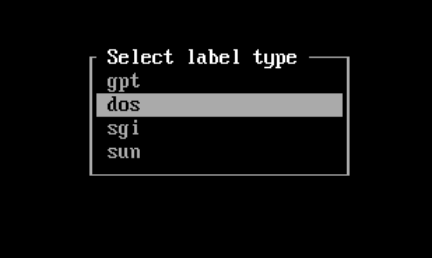
Izvēlamies DOS, jo kā jau minēju, aprakstīšu instalāciju bez UEFI
Nepieciešams izvedot divas partīcijas. Viena partīcija būs sistēmai, bet otra SWAP. SWAP partīcijas izmēram jābūt vismaz tik pat lielai cik datoram RAM apjoms. Piemērs, ja jums ir dators ar 1 GB RAM un 32GB HDD, tad partīcijas būs 1GB SWAP un 31GB sistēmai. Zemāk video ar procesu. Lai pārbaudītu, ka viss ir izdevies, pēc darba beigšanas ar cfdisk, ierakstam komandu lsblk . Tiks attēlota HDD un to partīciju struktūra.
Nākamais solis ir formatēt partīcijas un izveidot SWAP un ieslēgt SWAP. Nepieciešamās komandas zemāk:
mkfs.ext4 /dev/sda1
mkswap /dev/sda2
swapon /dev/sda2Zemāk neliels video ar procesu:
Nākamais solis ietver sevī partīciju piemountēšanu (pieslēģšanu) sistēmai, lai varētu veikt instalāciju. Nepieciešams partīciju /dev/sda1 piemontēt mapē /mnt . Komanda:
mount /dev/sda1 /mntNākamais solis. Ir jāveic sistēmas instalācija, bet pirms tam, lai instalācija noritētu ātrāk, ir nepieciešams samainīt spoguļserveru secību. Jo pirmais sarakstā ir Taivānas spoguļserveris, kurš mums neder. Jo lejupielādes ātrums ir smieklīgi zems. Lai būtu vienkāršāk, ierakstot zemāk esošo komandu, tiks pārrakstīts spoguļserveru saraksts.
echo ‘Server = http://archlinux.koyanet.lv/archlinux/$repo/os/$arch’ > /etc/pacman.d/mirrorlist Šādā veidā mūsu sistēma tiks instalēta no Latvijas Arch spoguļa. Tālāk varam izpildīt komandu, ar kuras palīdzību tiks instalēta pamata sistēma un nepieciešamākās programmas. Instalācijas komanda:
pacstrap /mnt base base-devel grub sudoAtkarībā cik ātrs ir interneta savienojums un datora ātrdarbība, šis process var aizņemt kādu laiku. Manā gadījumā tās ir 5minūtes.
Pēc tam, kad instalācija ir noritējusi veiksmīgi varam turpināt.
Nākamais solis. Ir nepieciešams ģenerēt /etc/fstab failu, kurā glabājas informācija par to, kā sistēmai jārīkojas ar HDD partīcijām.
Komanda:
genfstab -U /mnt >> /mnt/etc/fstabNākamais solis. Mums ir jāpārslēdzas uz jauno sistēmu, kuru instalējām mapē /mnt.
arch-chroot /mntŠajā mirklī esam tikko instalētajā Arch Linux. Turpmākie soļi ir nepieciešami, lai konfigurētu jauno sistēmu. Šos soļus arī var veikt pēc sistēmas pārstartēšanas, izņemot grub instalāciju un konfigurēšanu. Bet ērtības labad labāk nokonfigurēt sistēmu pirms restarta.
Nākamais solis. Iestatām laika joslu. Pieņemšu, ka esat Latvijā.
ln -sf /usr/share/zoneinfo/Europe/Riga /etc/localtimeNākamais solis. Nepieciešams ģenerēt lokalizāciju. Nepieciešams, lai varētu rakstīt ar garumzīmēm, attēlot skaitļus, valūtu, laiku, datumu pareizos formātos. Nepieciešams rediģēt failu /etc/locale.gen
nano /etc/locale.genFailā atrodam un atkomentējam (izdzēšam rindas priekšā ‘#’ simbolu.
en_US.UTF-8
lv_LV.UTF-8 UTF-8Saglabājam failu ar kombināciju Ctrl+O un izejam no nano ar Ctrl+X . Tagad ģenerēsim lokalizācijas. Izpildām komandu:
locale-genNākamais solis. Iestatām saskarnes valodu uz angļu.
echo LANG=en_US.UTF-8 >> /etc/locale.conf Nākamais solis. Piešķiram datoram nosaukumu, lai tas spētu darboties lokālajā tīklā. Dators1 var aizvietot ar sev tīkamu nosaukumu.
echo Dators1 > /etc/hostname
echo 127.0.0.1 Dators1 >> /etc/hosts Nākamais solis. Izveidosim root lietotājam paroli, lai paaugstinātu sistēmas drošības līmeni.
passwdIevadam sev tīkamu paroli 2 reizes. Ieteicams izmantot drošu paroli un to atcerēties.
Nākamais solis. Izveidosim sev lietotāju ar sudo tiesībām, bet kurš nav root. lietotājvārdam jāsākas ar burtu. Manā gadījumā lietotājvārds ir uzraugs. Varat mainīt pēc saviem uzskatiem.
useradd –m –G users,storage,power,wheel,disk uzraugsIzveidojam paroli jaunajam lietotajam. Paroles izveidošana arī aktivizē jauno lietotāju.
passwd uzraugsNākamais solis. Ļausim grupas wheel dalībniekiem izpildīt komandas ar root privilēģijām izmantojot sudo komandu. Tam nepieciešams rediģēt failu /etc/sudoers
nano /etc/sudoers Atrodam zemāk parādīto rindu un atkomentējam to dzēšot simbolu ‘#’
%wheel ALL=(ALL) ALLSaglabājam failu un aizveram to. Ctrl+O un Ctrl+X
Nākamais solis. Instalējam un konfigurējam GRUB.
grub-install /dev/sda
grub-mkconfig -o /boot/grub/grub.cfg Tas tā kā būtu viss. Sistēma ir gatava darbam. Protams, bez grafiskās vides un citiem labumiem. Bet tieši tā ir Arch linux filozofija, ka pilnīgi viss ir lietotāja varā un pilnīgi visu var konfigurēt savām vēlmēm.
Vēl viens mazs sīkums, varam jau uzreiz aktivizēt DHCP klientu, lai pēc restarta datoram būtu pieejams internets.
systemctl enable dhcpcd.serviceNākamais solis. Izejam no instalētās sistēmas.
exitAtslēdzam (atmontējam) HDD partīcijas uz kurām instalēta sistēma.
umount -R /mntIzslēdzam datoru un atvienojam instalācijas disku/usb/iso no sistēmas.
poweroffVaram slēgt iekšā datoru. Vajadzētu palaisties Arch Linux sistēmai.
Lai atjauninātu sistēmu izmantojam komandu:
sudo pacman -SyuLai instalētu programmu, izmantojam komandu:
sudo pacman -S Apsveicu! Esi veiksmīgi ieinstalējis Arch linux uz sava datora. Protams, līdz normālai darba spējīgai sistēmai, ar kuru var paveikt kaut ko, ir šis tas jāizdara. Bet tas lai paliek nākamajai reizei.
Paldies! Labs raksts, noderēs